파일 이름을 대량으로 바꾸는 작업은 시간이 많이 걸리고 수동으로 수행할 경우 오류가 발생하기 쉬운 자주 수행되는 작업입니다. 대규모 사진 컬렉션을 정리해야 하거나, 파일 확장자를 업데이트해야 하거나, 여러 파일에 접두사를 추가해야 하는 경우 이름 바꾸기 프로세스를 자동화하면 상당한 시간과 노력을 절약할 수 있습니다. 이를 달성하는 한 가지 방법은 명령줄 스크립트를 통해 작업을 자동화할 수 있는 강력한 방법인 배치 파일을 사용하는 것입니다. 이 기사에서는 배치 파일을 사용하여 파일 이름을 바꾸는 방법을 살펴보고 장단점에 대해 논의합니다.
1. 배치 파일을 사용하여 파일 이름을 바꾸려면 어떻게 해야 합니까?
배치 파일은 Windows의 명령줄 인터프리터가 실행하는 일련의 지침이 포함된 간단한 텍스트 파일입니다. 배치 스크립트를 작성하면 특정 규칙에 따라 여러 파일의 이름 바꾸기를 자동화할 수 있습니다. 배치 파일을 만들고 사용하여 파일 이름을 바꾸는 방법은 다음과 같습니다.
1.1 배치 파일 만들기
배치 파일을 생성하려면 다음 단계를 수행하십시오.
- 메모장 열기
: 누르다
Win + R, 유형notepad, 그리고 히트Enter. - 스크립트 작성 : 이름 변경 요구 사항에 따라 파일 이름을 바꾸는 스크립트를 작성할 수 있습니다.
예 1: 특정 확장자를 가진 모든 파일의 이름 바꾸기
폴더 내에 포함된 모든 .txt 파일의 이름을 .bak로 바꾸려면 다음 스크립트를 사용하십시오.
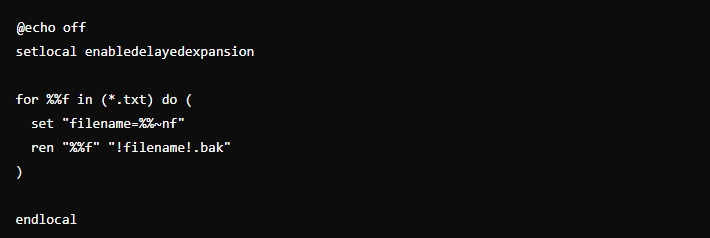
예 2: 모든 파일에 접두사 추가
폴더의 모든 파일에 접두사(예: prefix_)를 추가하려면 다음을 수행하세요.
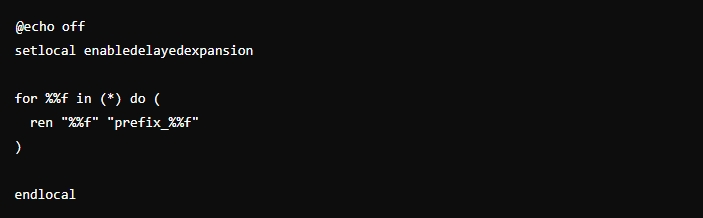
예 3: 순차적으로 파일 번호 매기기
일련 번호가 있는 파일(예: file1.txt, file2.txt 등)의 이름을 바꾸려면 다음을 수행할 수 있습니다.
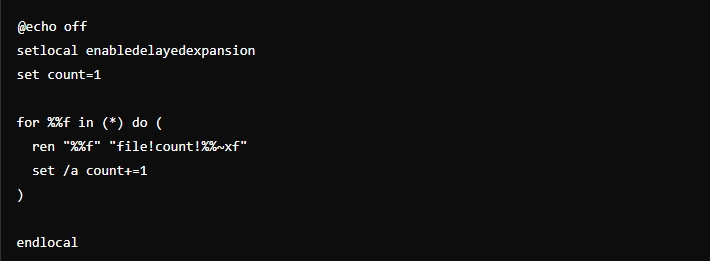
1.2 배치 파일 저장 및 실행
- 파일을 저장하세요 : 파일 > 다른 이름으로 저장을 클릭하고 스크립트를 .bat 확장자로 저장합니다(예: rename_files.bat).
- 파일 실행 : 배치파일을 더블클릭하여 스크립트를 실행합니다. 파일 이름은 스크립트에 정의된 규칙에 따라 변경됩니다.
2. 이름 바꾸기에 배치 파일을 사용할 때의 장단점
배치 파일은 파일 이름을 대량으로 바꾸는 효과적인 방법일 수 있지만 장점과 단점이 모두 있습니다.
장점
- 오토메이션 : 배치 파일을 사용하면 반복적인 작업을 자동화하여 시간을 절약하고 인적 오류 가능성을 줄일 수 있습니다.
- 맞춤화 가능성 : 파일 속성에 따라 이름을 바꾸거나 복잡한 명명 규칙을 적용하는 등 특정 요구 사항에 맞게 스크립트를 맞춤화할 수 있습니다.
- 추가 소프트웨어 없음 : 배치 파일은 Windows 기본 파일이므로 타사 소프트웨어를 설치할 필요가 없습니다.
단점
- 복잡성 : 특히 명령줄 프로그래밍에 익숙하지 않은 사용자에게는 배치 스크립트를 작성하고 디버깅하는 것이 어려울 수 있습니다.
- 제한된 기능 : 배치 파일은 간단한 작업에는 강력하지만 정규식이나 메타데이터 기반 파일 이름 바꾸기와 같은 더 복잡한 이름 바꾸기 작업을 처리할 때는 번거로워집니다.
- GUI 없음 : 배치 파일에는 그래픽 사용자 인터페이스가 부족하여 시각적 도구를 선호하는 사람들이 직관적이지 않고 사용하기 어려울 수 있습니다.
3. RenameKit을 사용한 고급 대량 이름 바꾸기
더 복잡하고 대규모 이름 변경 작업의 경우 RenameKit과 같은 특수 도구가 더 나은 옵션인 경우가 많습니다. RenameKit Windows 및 Mas에서 파일 이름을 대량으로 바꾸는 프로세스를 더 쉽고 효율적으로 만들기 위해 설계된 포괄적인 파일 이름 바꾸기 도구입니다. 접두사 및 접미사 추가와 같은 간단한 작업부터 정규식, 메타데이터 기반 이름 바꾸기 등과 같은 고급 작업에 이르기까지 다양한 이름 바꾸기 옵션을 제공합니다.
다음은 고급 파일 이름 바꾸기를 위해 RenemaKit을 사용하는 방법에 대한 단계별 가이드입니다.
1 단계 : 설치 프로그램을 다운로드한 후 화면에 나타나는 지시에 따라 RenameKit 소프트웨어를 개인용 컴퓨터에 설치하십시오.
2 단계 : RenameKit을 실행하고 이름을 바꾸려는 파일이나 폴더를 소프트웨어 인터페이스로 드래그합니다.
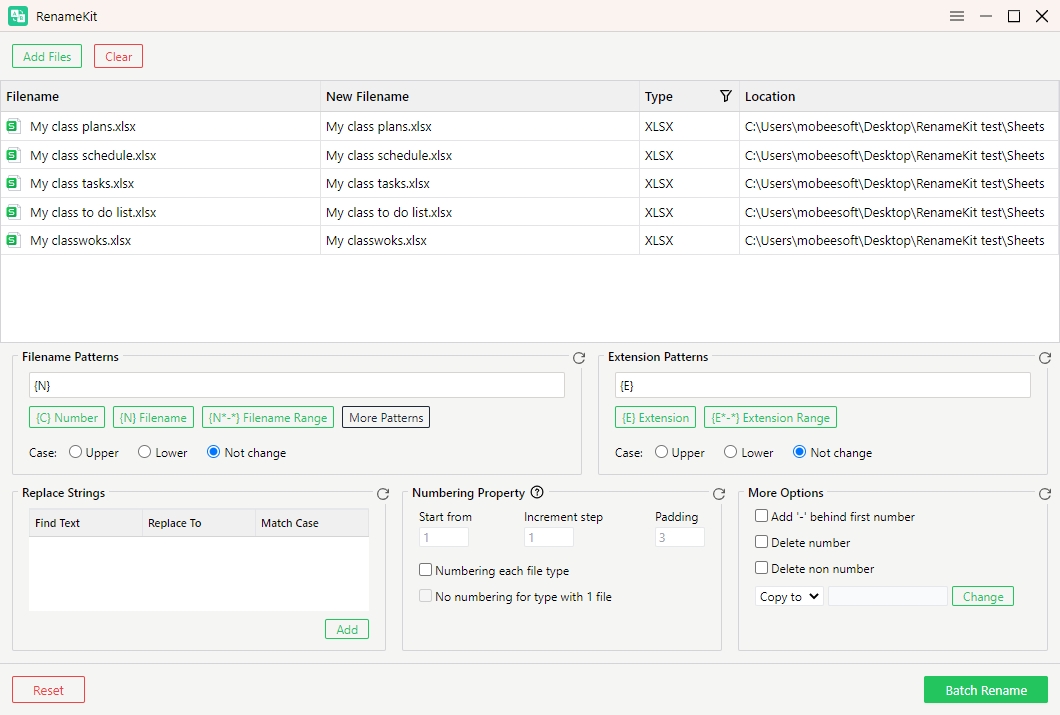
3단계 : 필요에 따라 이름 바꾸기 옵션을 구성합니다. RenaKit을 사용하면 파일 형식 필터링, 텍스트 추가 또는 제거, 대소문자 변경, 접두사/접미사 적용, 확장자 변경, 순차 번호 추가 등을 수행할 수 있습니다.
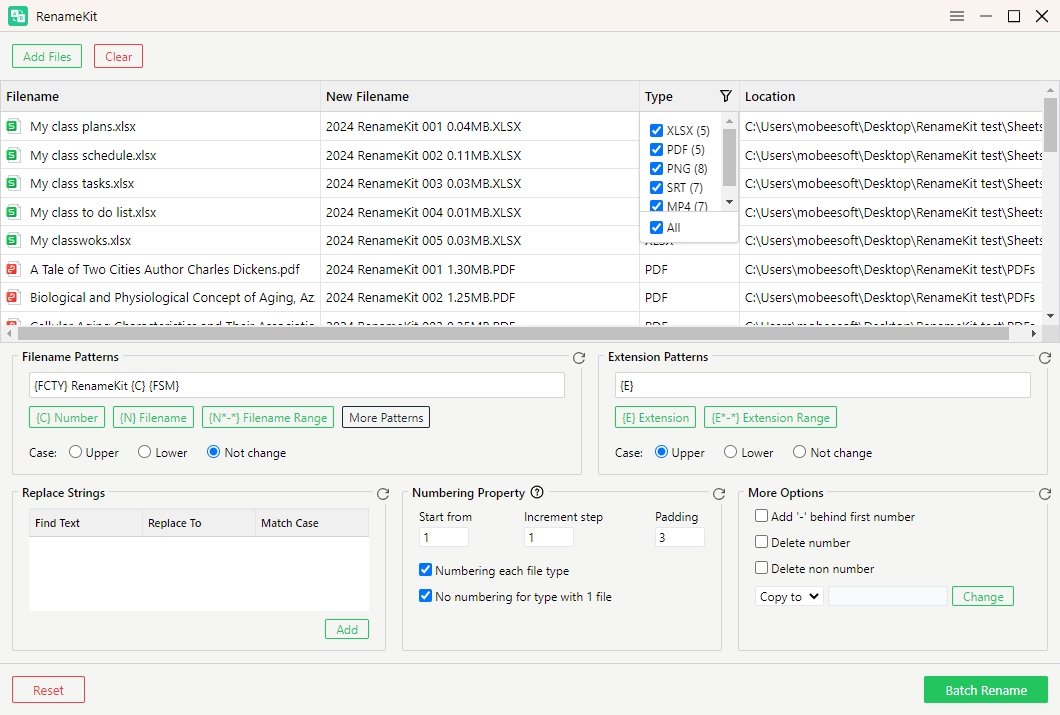
4단계 : 이름 바꾸기 옵션을 구성한 후 미리보기하고 대상 폴더를 선택한 다음 "일괄 이름 바꾸기"를 클릭하여 변경 사항을 적용합니다.
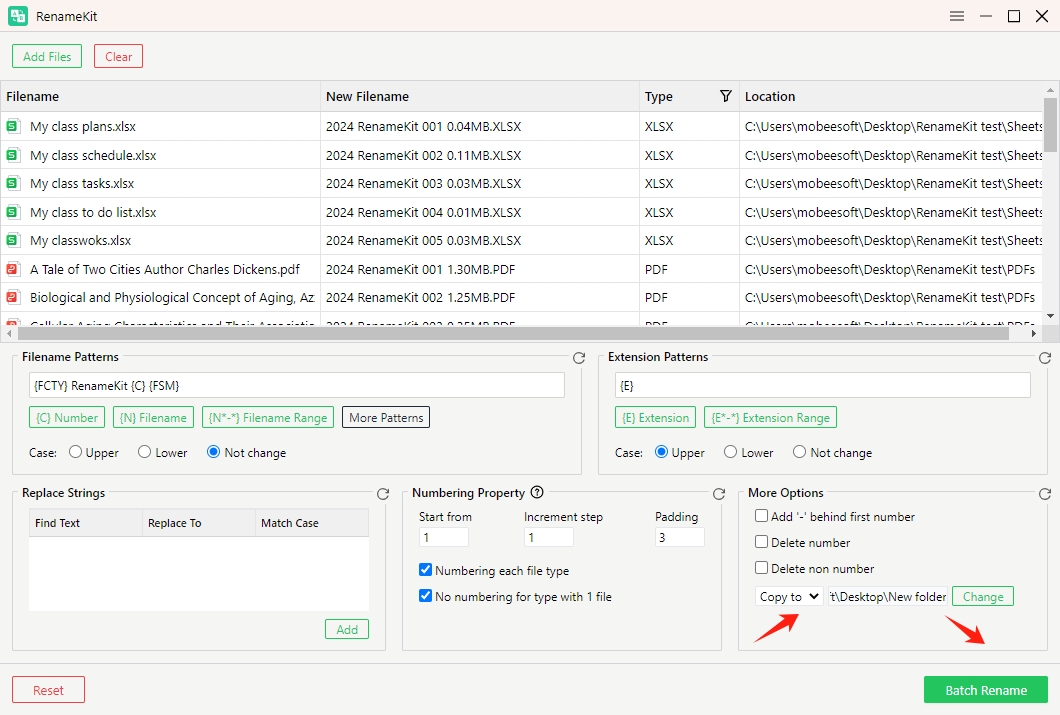
결론
배치 파일은 Windows에서 파일 이름을 바꾸는 편리하고 기본적인 방법을 제공하지만 간단한 작업과 기술적 배경이 있는 사용자에게 가장 적합합니다. 그래픽 인터페이스가 부족하고 기능이 제한되어 있어 전문 도구에 비해 접근성이 낮고 다용도가 낮을 수 있습니다.
반면 RenameKit은 모든 파일 이름 변경 요구 사항에 맞는 포괄적인 솔루션을 제공합니다. 정규식 지원, 메타데이터 기반 이름 바꾸기, 실시간 미리 보기 등 광범위한 기능을 갖춘 고급 사용자와 대용량 파일을 처리하는 사용자가 선호하는 선택입니다. 정기적으로 파일 이름을 대량으로 변경해야 하는 사람이라면 학습하고 사용하는 데 시간을 투자하세요. RenameKit 적극 권장됩니다.